|
Possiamo cominciare
1. Apri l'immagine "fond_magic" - Con un doppio clic
nella tavolozza dei livelli, trasformala in livello
Raster 1
2. Regola>Sfocatura>Sfocatura radiale
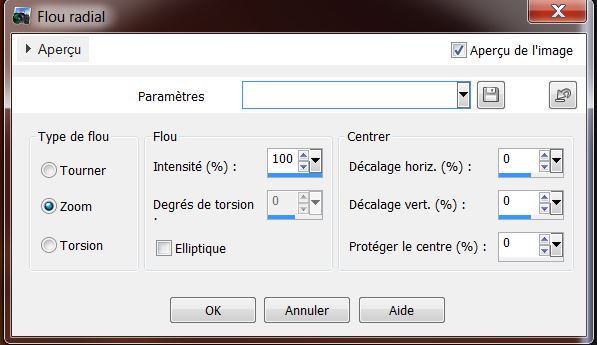
3. Livelli>Duplica
4. Effetti>Plugin oppure in Filters Unlimited 2.0 -
Plugins AB 07-Break out Randomly
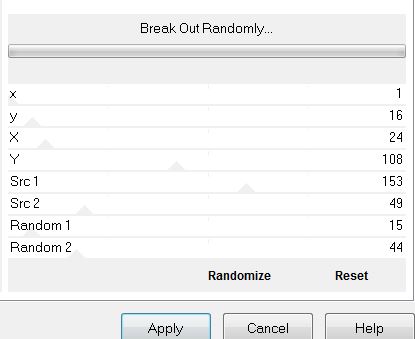
5. Effetti>plugin oppure in Filters Unlimited 2.0 - <&Bkg
Kaleidoscope / Flip SidesRsf
6. Attiva lo strumento
 -
modo Scala - e trascina giù sino a 400 pixels di altezza -
modo Scala - e trascina giù sino a 400 pixels di altezza
7. Effetti>Effetti 3D>Sfalsa ombra in bianco
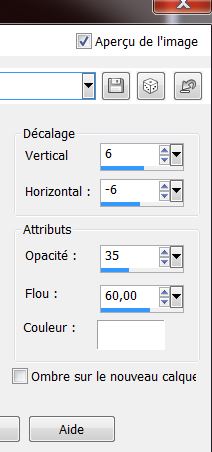
8. Tavolozza dei colori - imposta in
primo piano il colore #771300 e come sfondo il nero
9. Livelli>Nuovo livello
raster
10.
Selezioni>Carica/salva
selezione>Carica selezione da disco - Cerca e carica la
selezione ''Magic_toys_1''
11. Attiva lo strumento
 - cerca il pennello '' Corel 01_032'' e
configuralo così:
- cerca il pennello '' Corel 01_032'' e
configuralo così:
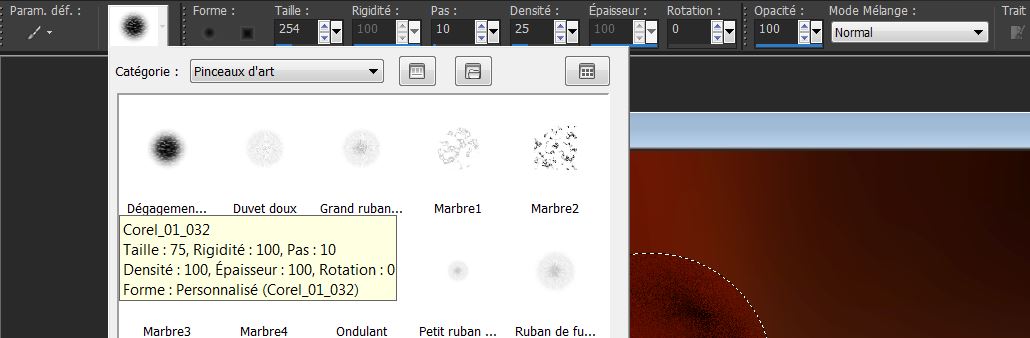
12. Applica nella forma, così:
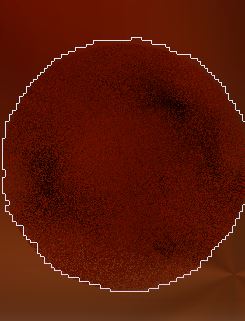
13. Quando la forma è riempita secondo il tuo gusto:

14. Effetti>Effetti 3D>Sfalsa ombra in
nero
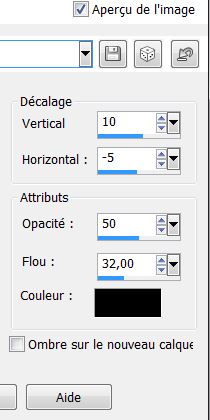
15. Effetti>Effetti immagine>Scostamento
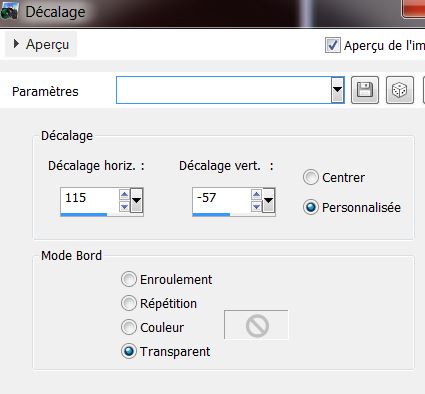
16. Con gli stessi colori prepara un gradiente di primo
piano - stile Sprazzo di luce - così configurato:
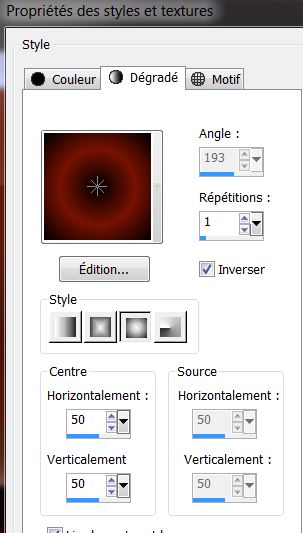
17. Livelli>Nuovo livello raster
18. Attiva lo strumento Selezione (S) - Selezione
personalizzata

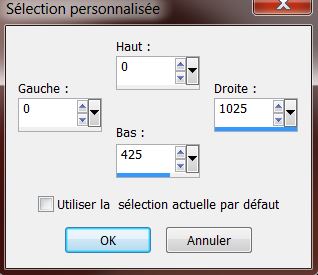
19. Attiva lo strumento Riempimento (f) e riempi la
selezione con il gradiente Sprazzo di luce
20. Regola>Sfocatura>Sfocatura gaussiana a 32
21. Effetti>Plugin oppure in Filters Unlimited 2.0 - <&Bkg
Kaleidoscope- Kaleidoscope 1
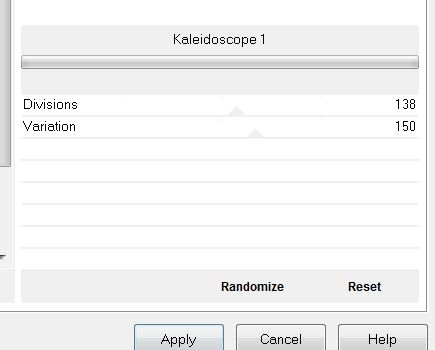
22. 
23. Livelli>Disponi>Sposta giù 2 volte
- Tavolozza dei livelli - cambia la
modalità di miscelatura di questo livello in Luminanza
esistente - diminuisci l'opacità a 57
- Così si presenta la tavolozza dei livelli:
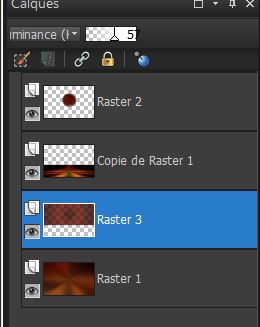
24. Apri il tube ''Alies1DI454-couloured lamps''
- Immagine>Ridimensiona a 80%
- Modifica>Copia - torna al tuo lavoro ed incolla come
nuovo livello
25. Apri il tube '' 2013_bea_753653526 @ rosapc ''
- Posizionati sul livello Raster 1 di
questo tube
- Immagine>Ridimensiona a 80%
- Modifica>Copia - torna al tuo lavoro ed incolla come
nuovo livello
26. Sullo stesso tube:
- posizionati sul livello ''oeuf 1"
- Modifica>Copia - torna al tuo lavoro ed incolla come
nuovo livello
- posizionati sul livello "oeuf 2 ''
- Modifica>Copia - torna al tuo lavoro ed incolla come
nuovo livello
27. Tavolozza dei livelli - posizionati sul livello
''Raster 3''
28. Selezioni>Carica/salva
selezione>Carica selezione da disco - Cerca e carica la
selezione ''Magic_toys_2''
29. Selezioni>Innalza selezione a livello
30. Effetti>Effetti di trama>Veneziana
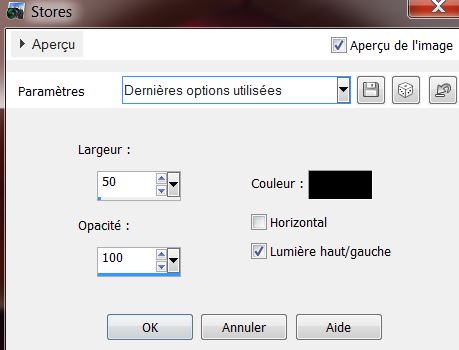
31. 
32. Effetti>Plugin oppure in Filters Unlimited 2.0 - VM
Natural – Lightsplash
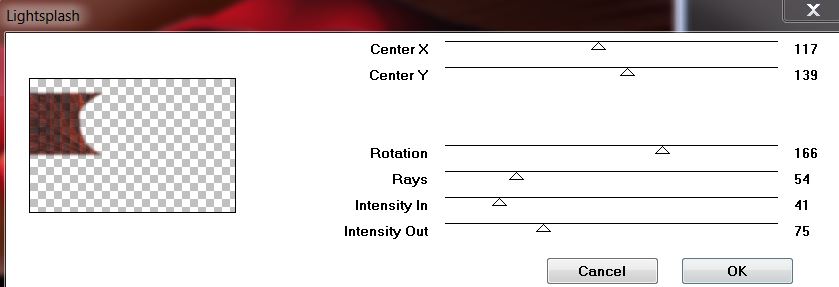
33. Apri il tube ''Msb_eclairage''
- Tavolozza dei livelli - cambia la modalità di
miscelatura di questo livello in Luminanza esistente -
diminuisci l'opacità a 95
- Modifica>Copia - torna al tuo lavoro ed incolla come
nuovo livello
- Posiziona correttamente, così:
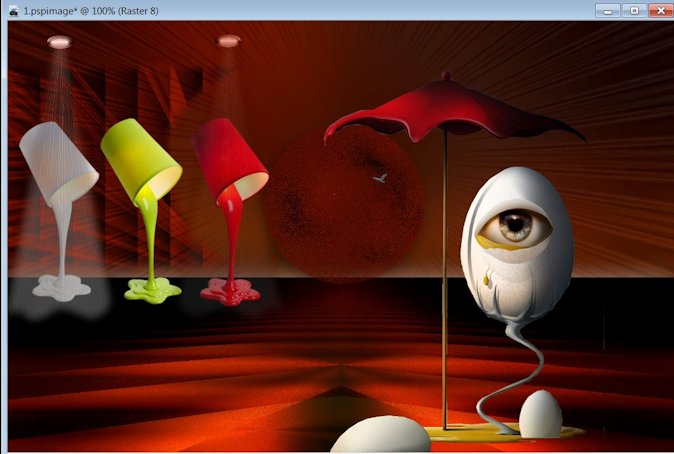
34. Tavolozza dei colori - imposta in primo piano il
colore #c9bfb1
35. Livelli>Nuovo livello
raster
36.
Selezioni>Carica/salva selezione>Carica selezione da
disco - Cerca e carica la selezione ''Magic_toys_3''
Attiva lo
strumento Riempimento (f) e riempi la selezione con il
colore di primo piano
MANTIENI SELEZIONATO
37. Effetti>Plugin>Toadies – What are you à 20/20
38.
39. Ripeti l'effetto Toadies What are you 20/20
40. Apri il tube ''image_goutte''
- Modifica>Copia - torna al tuo lavoro ed incolla come
nuovo livello
- Posiziona correttamente
41. Livelli>Duplica
- Posiziona come da immagine finale
42. Regola>colore>Rosso/verde/blu
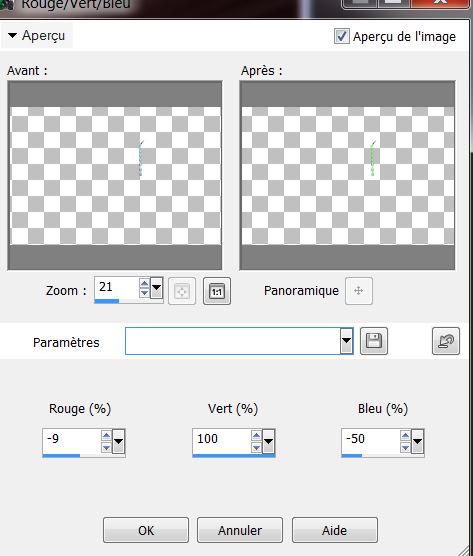
43. Livelli>Nuovo livello
raster
44.
Selezioni>Carica/salva selezione>Carica selezione da
disco - Cerca e carica la selezione ''Magic_toys_4''
- Attiva lo strumento
Riempimento (f) e riempi la selezione con il colore di
primo piano #c9bfb1
45. Effetti>Plugin>Vanderlee – Halftone V.2 (attenzione:
per le vecchie versioni di questo filtro, mettere
''Scale résolution" a 72 )
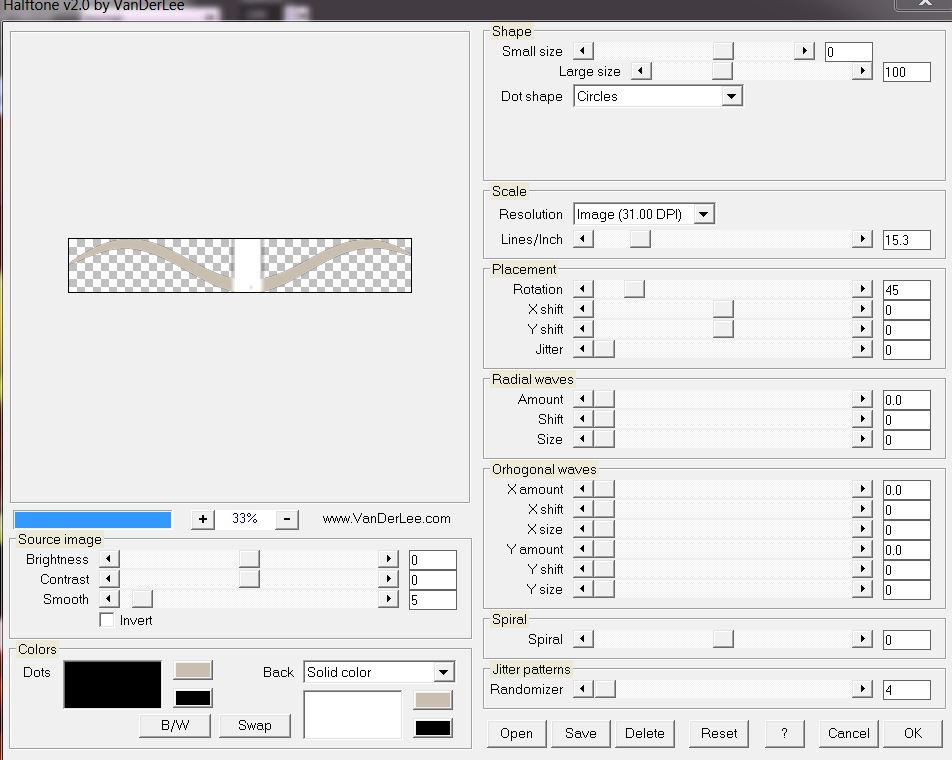
46. 
47. Effetti>Plugin>Toadies - What are you 20/20
48. Regola>Messa a fuoco>Metti a fuoco
- Diminuisci l'opacità di questo livello
a 79
49. Apri il ''SVB(495)Beauty''
- Immagine>Ridimensiona a 60%
- Modifica>Copia - torna al tuo lavoro ed incolla come
nuovo livello
50. Apri il tube ''nicole-etrange12''
- Posizionati sul livello Raster 1 di
questo tube
- Immagine>Ridimensiona a 50%
- Modifica>Copia - torna al tuo lavoro ed incolla come
nuovo livello
- Tavolozza dei livelli - cambia la modalità di
miscelatura di questo livello in Luce netta - diminuisci
l'opacità a 87
51. Livelli>Unisci>Unisci visibile
52. Modifica>Copia
la cornice si realizzerà solo grazie allo script
* Ho testato questo script
anche nelle vecchie versioni di PSP - occorre solamente
premere Ok in ciascun messaggio che comparirà, senza
tener conto di alcun avviso, sino alla fine dello script
stesso
53. Cerca lo script ''cadre_magic'' nella cartella
degli scripts sicuri
- clic sulla freccia blu e lo script si
eseguirà da solo

54. Attiva lo strumento
 e seleziona la bordatura di 45 pixels (la più larga)
e seleziona la bordatura di 45 pixels (la più larga)
55. Modifica>Incolla nella selezione l'immagine in
memoria
56. Regola>Sfocatura>Sfocatura gaussiana a 22
57. Effetti> [I.C.NET Software]- Filters Unlimited 2.0 -
/ Special effects 1 /Jailed !
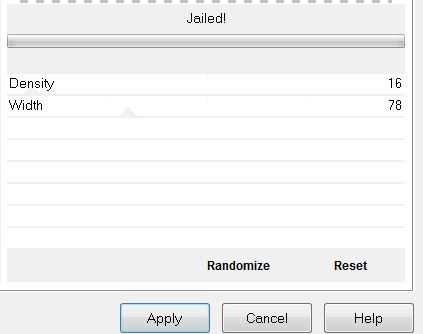
58. 
59. Regola>Correzione fotografica in un passaggio
60. Incolla il tube del titolo
61. Livelli>Unisci>Unisci visibile
62. Immagine>Ridimensiona a 995 pixels di larghezza
Il
tutorial è terminato
Spero abbiate gradito eseguirlo
Grazie
Renée
Scritto il 13 luglio 2013
pubblicato
nel 2013
*
Ogni somiglianza con una lezione esistente è una pura
coincidenza
*
Non dimenticate di ringraziare i tubeurs e le
traduttrici che lavorano con e per noi.
Grazie
|